Excluir mensagens de e-mail obsoletas ajuda a manter suas caixas de correio em ordem de torta de maçã e recuperar espaço de armazenamento no Mac quando seu o sistema está quase sem memória do aplicativo. As mensagens excluídas ainda estarão disponíveis até que você as apague permanentemente. Simplesmente remover e-mails de uma conta é diferente de bani-los do servidor.
Lembre-se de que remover permanentemente todas as mensagens de sua conta significa que você nunca as recuperará. Você pode invocar um filtro para apagar automaticamente mensagens de e-mail predeterminadas e evitar sujar suas mãos com o Google.
Nós o guiaremos como excluir permanentemente os e-mails do Gmail e questões relacionadas até o último detalhe.
Conteúdo: Parte 1. Como excluir mensagens do Gmail de Mail.appParte 2. Como excluir um único e-mail ou em massa em um MacParte 3. Alternativas finais para limpar e-mails do Gmail
As pessoas também lêem:A melhor maneira de limpar o cache do seu Mac MailAs 5 principais maneiras fáceis de excluir o aplicativo Mail no Mac
Parte 1. Como excluir mensagens do Gmail de Mail.app
Por que excluir mensagens do Gmail permanentemente?
À medida que a coleta sem consentimento de dados afeta o Google e outros gigantes on-line, os usuários hiper-conscientes realizam a devida diligência para proteger a privacidade. Anexos e arquivos, como faturas, extratos bancários ou comprovante de pagamento baixados do seu Gmail, ainda permanecem no seu sistema. O software de recuperação proprietário pode expor seus dados a olhares indiscretos.
Borracha de iMyMac PowerMyMac cria uma ferramenta dedicada para fragmentar todo o conteúdo e seus vestígios, tornando-os irrecuperáveis, mesmo com um software de recuperação superior. Simplesmente selecione um arquivo para fragmentar ou faça o trabalho em massa. Ele também substitui os arquivos excluídos com a tecnologia de sobreposição para remover permanentemente os arquivos.
Instale-o em qualquer Mac sem esforço para destruir todos os tipos de itens para download, incluindo Microsoft Word, PDF, PowerPoint ou mídia. Se você deseja evitar hemorragia de dados devido a conteúdos apagados, opte pelo Eraser da PowerMyMac. Ele foi projetado para todos os tipos de arquivos.

Excluir mensagens do Gmail do Mail.app Forever
Para aqueles que usam o Mail ou outros clientes de email junto com o Gmail, um simples clique e exclusão não apaga a mensagem do diretório Caixa de entrada, mas poupa uma cópia dela no 'Todo o correiocarteira no servidor de serviço. O Mail.app possui recursos avançados, mas a pasta 'All Mail' arquiva seus dados eliminados. Siga as etapas abaixo para configurar o Mail para tornar a caixa de correio da Lixeira o destino das mensagens excluídas.
Etapa 1. Escolha sua conta do Gmail no Mail.app
No Mail.app, vá para Preferências, clique no ícone Contas. Escolha sua conta do Gmail. Marque as caixas rotuladas 'Mover mensagens excluídas para a caixa de correio da Lixeira'E'Armazenar mensagens excluídas no servidor' Encerre as Preferências Mail.app.
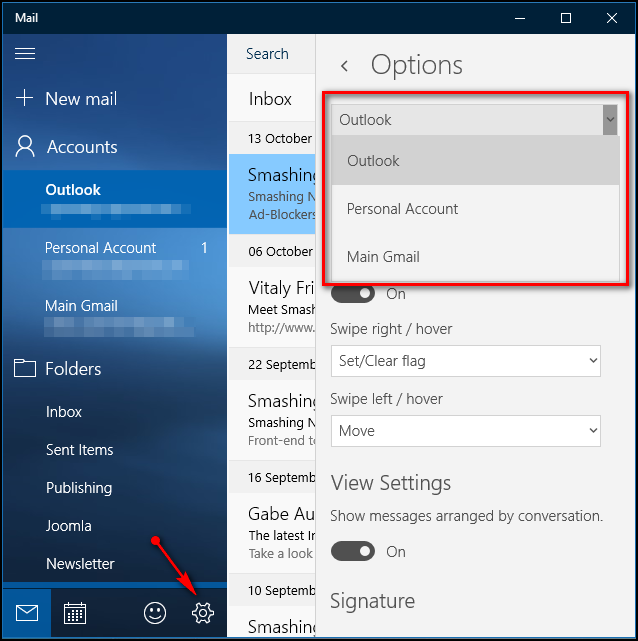
Etapa 2. Escolha Lixeira no Gmail
No lado esquerdo, aninhando caixas de correio, estique a pasta Gmail e pressione a pasta Lixeira.
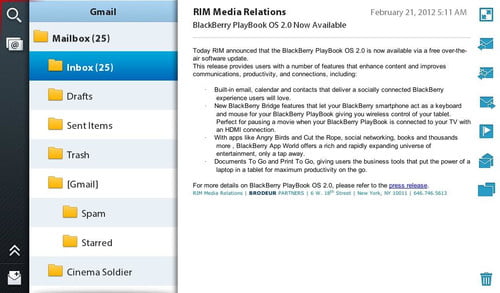
Etapa 3. Excluir mensagens do Gmail do Mail.app
Agora, vá para o menu Mail.app e escolha Caixa de correio> Usar esta caixa de correio para> Lixo.
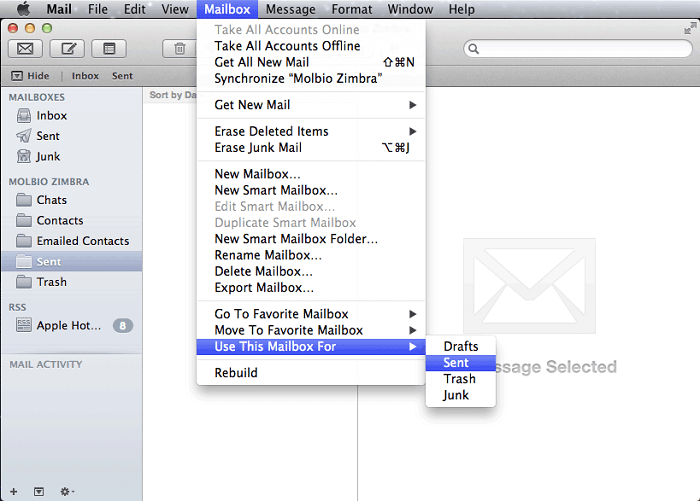
As mensagens removidas do Mail.app são realocadas para a pasta Lixeira. Aqui, você pode apagá-los permanentemente destacando-os e mantendo pressionado o botão Botão Excluir ou alternando no controle deslizante de exclusão automática por um período prescrito nas preferências do Mail.app.
Parte 2. Como excluir um único e-mail ou em massa em um Mac
Método 1: Excluir um email
- Apenas destaque uma mensagem no aplicativo Mail.
- Clique no botão Excluir na barra de ferramentas ou passe o ponteiro do mouse sobre o cabeçalho do email e pressione o botão Excluir exibido.
Para garantir que a próxima mensagem nos resultados seja destacada automaticamente (e marcada como lida), pressione e trave a tecla Opção ao excluir a mensagem.
Selecione a opção "Mover mensagens descartadas”Em Visualizar preferências no Mail; você pode apagar um e-mail deslizando para a esquerda no trackpad com os dedos ou passando o cursor sobre uma notificação do Mail e clicando em Lixeira.
Método 2: Excluir emails em massa
- Vá para o aplicativo Mail no seu computador; escolha mensagens e conversas do conjunto de escolhas. Você apagará todas as mensagens em uma conversa.
- Clique no botão Excluir na barra de ferramentas ou pressione o botão Excluir.
Se você apagar uma caixa de correio, expurga todas as mensagens nela. Você pode definir uma lista de mensagens para remover. Por exemplo, você pode procurar mensagens datadas em uma data específica preenchendo "date:8/01/18-9/05/18”Na caixa de pesquisa de e-mail. Como alternativa, filtre as mensagens de um determinado indivíduo digitando uma palavra-chave no campo de pesquisa. Em seguida, escolha e exclua as mensagens nos resultados.
Método 3: Excluir permanentemente emails
- No aplicativo Mail, selecione Caixa de Correio> Apagar Itens Excluídos, escolha uma conta.
- Você também pode clicar com a tecla Control pressionada em uma caixa de correio da Lixeira Barra Lateral do Correioe selecione Apagar itens excluídos.
Você pode ativar o "Apagar mensagens excluídas”Nas preferências do Mail para que o aplicativo limpe permanentemente e-mails banidos para você em um horário predeterminado.
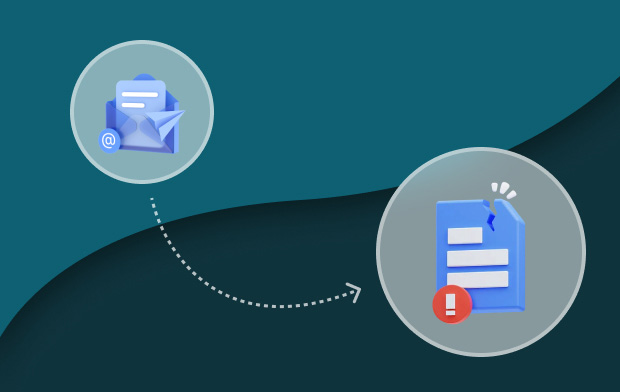
Parte 3. Alternativas finais para limpar e-mails do Gmail
Opção 1: ativar o modo confidencial do Gmail
Os usuários do G Suite com Gmail têm a opção de usar o modo confidencial para enviar mensagens com datas de validade e revogar e-mails anteriores. Também impede qualquer tentativa dos destinatários de encaminhar, copiar, baixar ou imprimir conteúdo. No entanto, os destinatários ainda podem tirar uma captura de tela ou executar uma captura de tela.
Quando você envia um email em modo confidencial, o Gmail retira o corpo da mensagem ou qualquer anexo da réplica do envio do destinatário e os substitui por um link para a comunicação.
Opção 2: excluir sua conta do Gmail
Embora você possa ser tentado a excluir instantaneamente toda a sua conta do Gmail, é uma escolha devastadora, pois tudo se torna irrecuperável para sempre. Primeiro, crie um backup para os dados necessários. Contas associadas, como banco, PayPal, previdência social e assinaturas de TV, exigem a reativação com uma nova conta. As contas vinculadas do Gmail também exigirão alguns ajustes. Você pode seguir as instruções para excluir sua Conta do Google permanentemente em https://support.google.com/accounts/answer/32046?hl=en.
Considerações Finais
Acabamos de aprender truques simples sobre como excluir permanentemente os e-mails do Gmail. O Google simplifica o procedimento dividindo e-mails em categorias intuitivas, viz. Primário, Promocional e Social. Outra maneira de proteger sua privacidade é otimizar as configurações de segurança da sua conta.
Excluir permanentemente sua conta do Gmail significa obliteração total; considere salvar seus dados com antecedência. A exclusão do conteúdo em massa da sua conta garante que você não exceda os 15 GB de armazenamento gratuito fornecidos pelo Google. Além disso, ele recupera o espaço ocupado por lixo. Simplesmente selecionar e excluir uma mensagem não a limpa para sempre, pois permanece na pasta 'todos os emails'. Você precisa definir as configurações para mover para a lixeira no servidor do Gmail.
Ajudamos você? Eu desejo que sim!




JD2022-01-10 22:06:43
O Mail exclui totalmente os e-mails do Gmail? Depois de baixar e-mails do GMail, esses e-mails agora são excluídos do GMail? Quero que os e-mails do GMail baixados sejam excluídos do servidor do GMail depois que o Mail os tiver baixado. Como realizar isso? Eu não estou falando sobre a exclusão de e-mail da Lixeira do GMail. Obrigado!